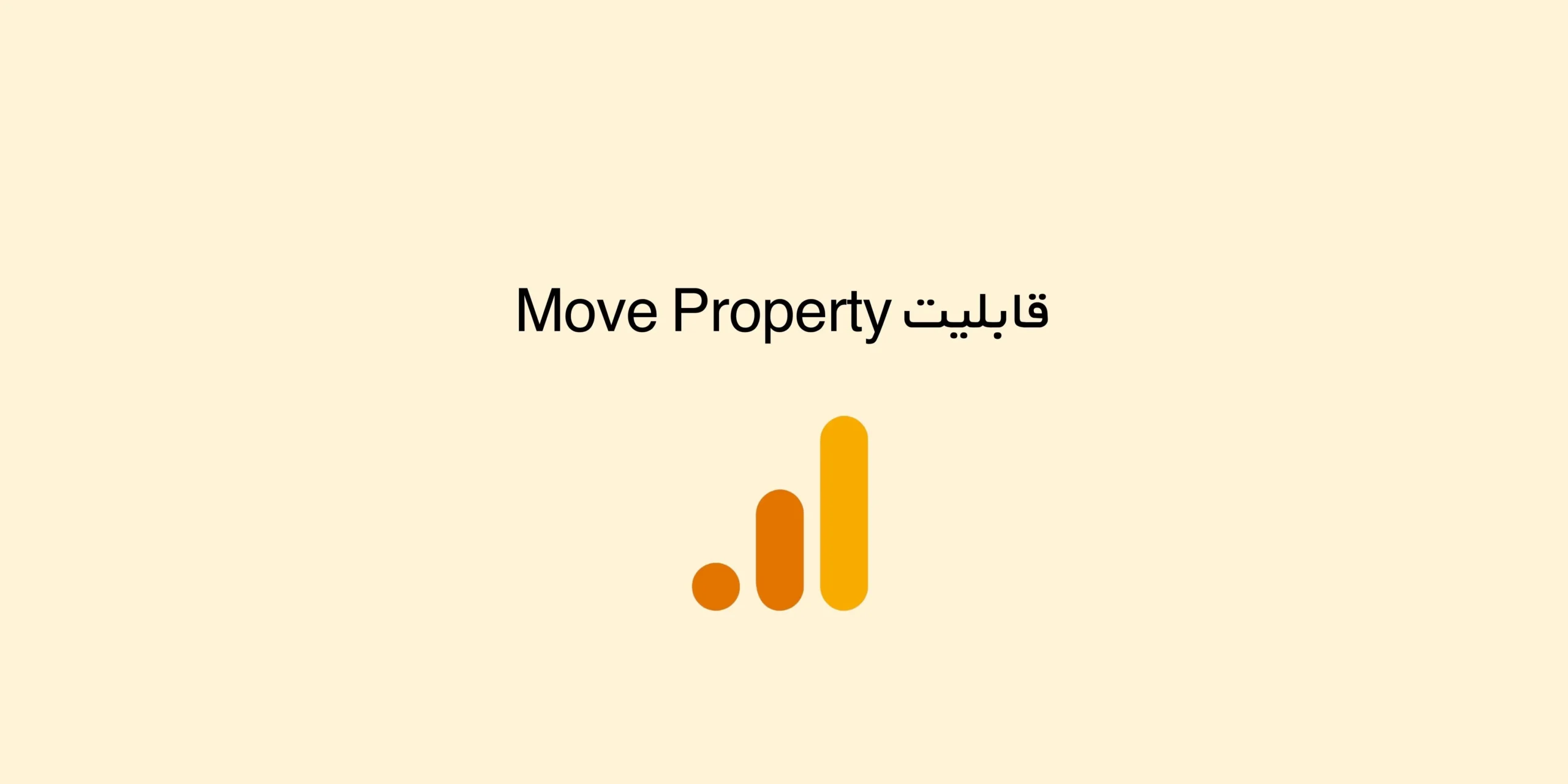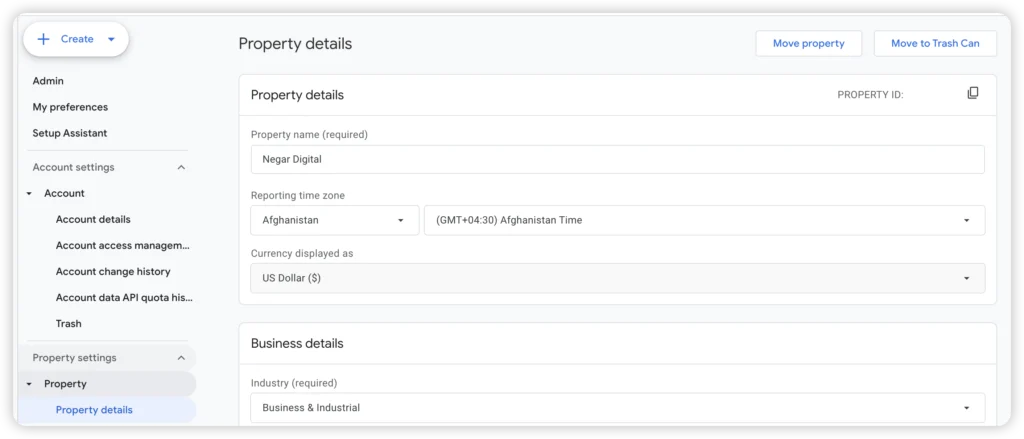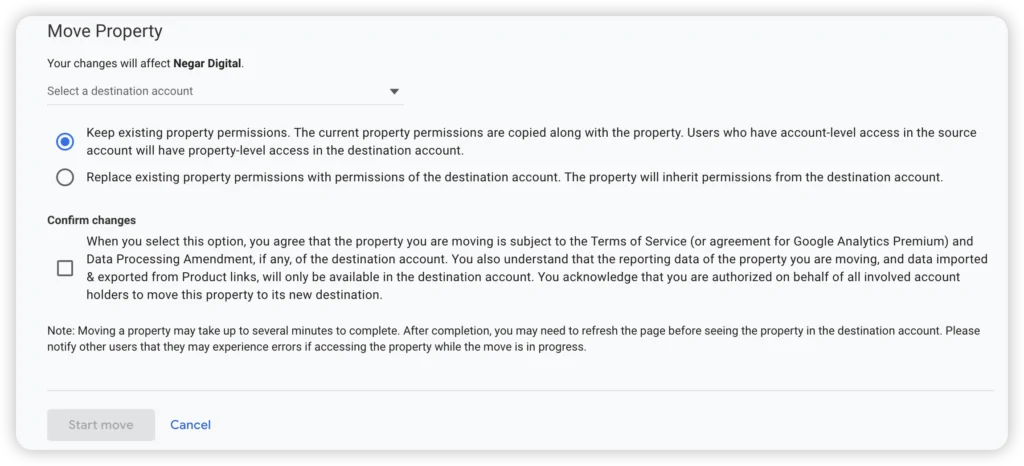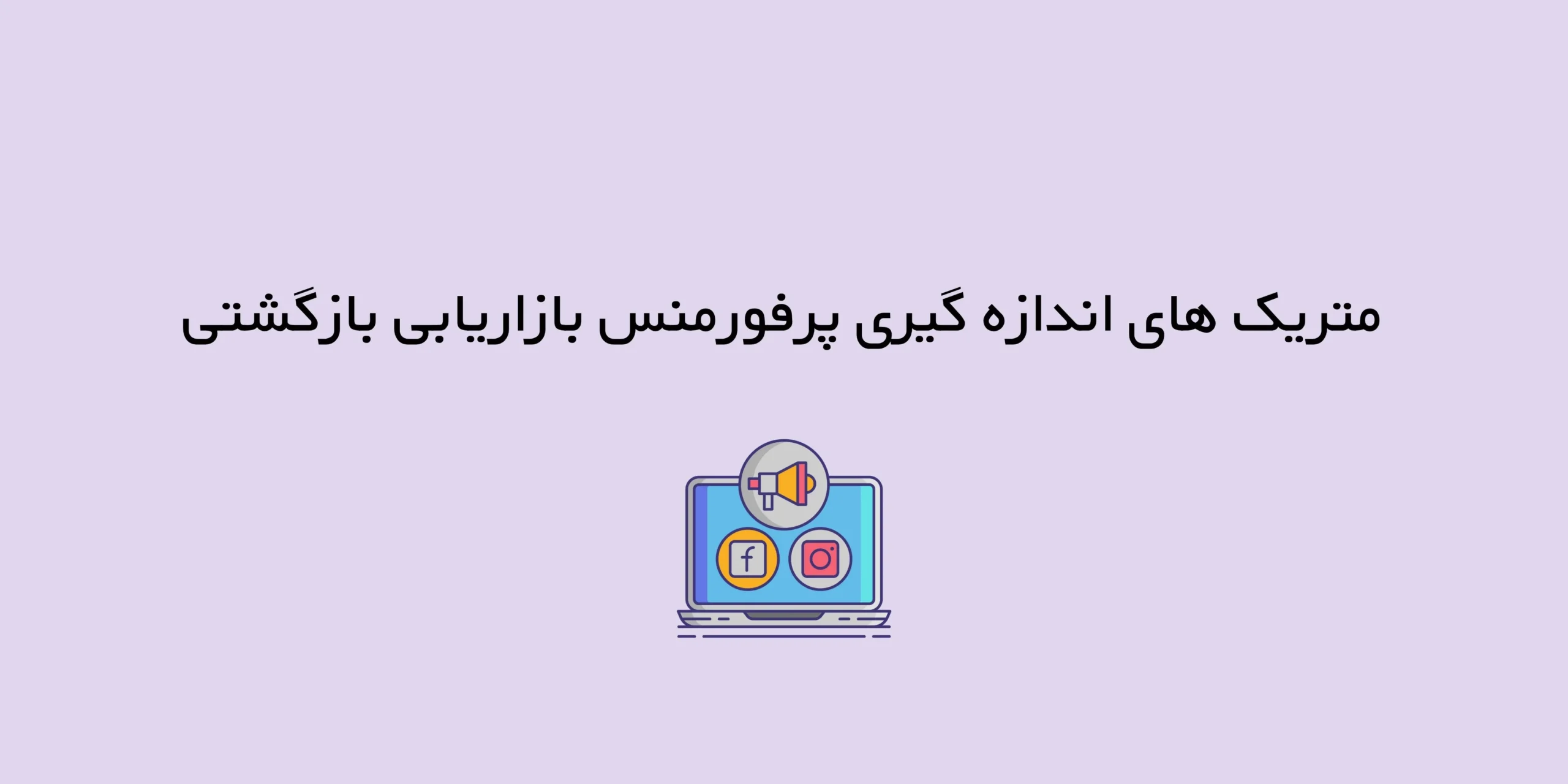اگر دیجیتال مارکتر، پرفورمنس مارکتر و یا صاحب کسب و کاری هستید که بخشهای مختلف بیزینس مانند فروشگاه، بلاگ، پشتیبانی و… روی ساب دامین پیاده سازی شدهاند؛ پس باید بعد از نصب و راه اندازی آنالیتیکس ۴، تنظیمات ساب دامین ترکینگ در GA4 را انجام دهید. با استفاده از این روش میتوانید یوزرها را به صورت یکتا و منحصر به فرد در ساب دامینهای مختلف، شناسایی و رصد کنید. subdomain tracking در آنالیتیکس ۴ فرایندی ساده همراه با چند نکته مهم است که در این مطلب به آن خواهم پرداخت. همراه من باشید.
ساب دامین ترکینگ، همان کراس دامین ترکینگ در آنالیتیکس ۴ نیست!
برخی از افراد موضوع ردیابی ساب دامینها از طریق آنالیتیکس ۴ را با موضوع کراس دامین ترکینگ (cross-domain tracking)، اشتباه میگیرند و برخی دیگر تصور میکنند که برای ساب دامینها هم باید فرایند کراس دامین ترکینگ انجام و طی شود.
کراس دامین ترکینگ برای سایتهایی که دامنه متفاوتی دارند باید انجام شود. به عنوان مثال کاربر برای طی کردن مسیر خرید یا تبدیل شدن، از یک سایت با دامنه A.com به سایتی با دامنه دیگر یعنی B.com میرود. در این شرایط برای آنکه کاربر را درست شناسایی کنید و رفتار او را تحلیل کنید، باید از تنظیمات کراس دامین ترکینگ در آنالیتیکس ۴ استفاده کنید. بنابراین اگر با دامنههایی مانند موارد زیر سر و کار دارید، نیازی به انجام تنظیمات کراس دامین ترکینگ در آنالیتیکس ۴ نیست، زیرا همه آنها به یک دامنه و در این مثال example.com تعلق دارند.
- www.example.com
- blog.example.com
- support.example.com
اما همانطور که گفته شد، اگر با دامنههای متفاوت کار میکنید، باید تنظیمات cross-domain tracking را پیاده سازی کنید، به عنوان مثال:
- www.mainwebsite.com
- blog.example.com
- support.someotherdomain.com
ساب دامین ترکینگ در آنالیتیکس ۴ چه اهمیتی دارد؟
ردیابی کاربران توسط Google Analytics بر اساس کوکی است. هر زمان که یک کاربر از صفحهای در سایت شما بازدید میکند، ترکینگ کد Google Analytics 4 در صفحه فعال میشود که دو کوکی را ذخیره میکند: _ga (با یک شناسه بهطور تصادفی تولید شده + زمان) و _ga_[measurement_id] (با آی دی سشن GA و برخی موارد دیگر مثل _ga_BOF93NIS87).
تا زمانی که کاربر در سای باقی میماند، آنالیتیکس از طریق این شناسه، ردیابی او را ادامه میدهد. اگر شما باز هم به سایت بگردید، آنالیتیکس از شناسه کوکی _ga و سشن آی دی _ga_[measurement_id] مجددا استفاده میکند. اگر این شناسهها وجود داشته باشند، گوگل آنالیتیکس متوجه میشود که شما همان کاربر قبلی هستید که پیش از این هم از سایت بازدید کردهاید.
با این حال، اگر کوکیها وجود نداشته باشند یا برای آن دامنه خاص (یا زیر دامنه) در دسترس نباشند، کوکیهای _ga و _ga_[measurement_id] جدید ایجاد خواهند شد. توجه داشته باشید که کوکی در سطح دامنه و زیر دامنه ایجاد میشود. بنابراین فقط دامنه و زیر دامنههای یک آدرس به آن دسترسی دارند. حالا نکته مهم و قابل توجه این است که این تنظیمات را آنالیتیکس ۴ به صورت خودکار و پیش فرض انجام میدهد. به این معنا که آنالیتیکس ۴ به صورت پیش فرض، قادر به شناسایی کاربران در ساب دامینها هم هست.
برای تمام ساب دامینها باید از یک وب استریم و پراپرتی آنالیتیکس ۴ استفاده کنید
این نکته به این معنا است که برای ساب دامینهای متفاوت نباید استریمهای جداگانه و پراپرتی های جداگانه ایجاد کنید. درواقع شما باید دامنه اصلی را وارد کنید و ترکینگ کد همان استریم را روی تمام ساب دامینها قرار دهید.
تنظیمات گوگل تگ منیجر برای ساب دامین ترکینگ چگونه انجام میشود؟
احتمالاً الان این سوال برای شما ایجاد میشود که برای ساب دامینهای مختلف، باید کانتینرهای مختلفی در گوگل تگ منیجر ایجاد کرد؟ پاسخ این است: مهم نیست. حساب GTM و ساختار کانتینر شما تأثیر مستقیمی بر ردیابی زیر دامنه در Google Analytics ندارد.
اگر چندین زیر دامنه دارید و همه آن وبسایتها بسیار شبیه به هم هستند، میتوانید از یک کانتینر GTM برای همه آنها استفاده کنید.
اما اگر وبسایتهای شما کاملاً متمایز هستند و اهداف مختلفی را دنبال میکنند (به عنوان مثال، یک وبلاگ، وبسایت اصلی، یک مرکز پشتیبانی و غیره)، توصیه میکنم از کانتینرهای جداگانه GTM استفاده کنید.
با این حال، یک بار دیگر، میخواهم بر این موضوع تأکید کنم آنچه مهم است این است که اگر میخواهید افراد مشابهی را در چندین زیر دامنه ردیابی کنید، دادهها باید به یک پراپرتی GA و دیتا استریم ارسال شوند. به عبارت دیگر، همه کانتینرهای GTM باید دادهها را به همان ترکینگ کد GA4 ارسال کنند.
چطور متوجه شوید که برای یک ساب دامین به یک پراپرتی ga4 مستقل نیاز دارید یا نه؟
برای پاسخ به این سوال باید به این سوال پاسخ دهید که آیا میخواهید اطلاعات کاربران سایت خود از یک زیر دامنه X را در گزارشهای GA خود همراه با سایر زیر دامنهها مشاهده کنید؟ اگر پاسخ به این سوال مثبت است، پس نیازی به ایجاد یک پراپرتی جداگانه نیست.
چگونه متوجه شویم که ساب دامین ترکینگ درست کار میکند یا نه؟
بعد از اینکه ترکینگ کد پراپرتی مد نظر خود را روی تمام ساب دامینها نصب کردید، نوبت به تست و بررسی این موضوع میرسد که آیا ساب دامین ترکینگ در آنالیتیکس ۴ درست کار میکند یا نه؟
ابتدا به زیر دامنه A بروید و developer tools را باز کنید (در گوگل کروم که با کلیک کردن روی سه نقطه در گوشه سمت راست بالا و سپس رفتن به More toolsDeveloper Tools میتوانید این کار را انجام دهید).
سپس به Application و Cookies بروید و ساب دامین مورد نظر خود را انتخاب کنید. در قسمت جستجو _ga را وارد کنید؛ با انجام این کار حداقل باید دو کوکی ببینید. (_GA و _ga_ [ترکینگ آی دی آنالیتیکس]، به عنوان مثال، _ga_ABC1234567 ). در این مرحله باید مطمئن شوید که دامنه این کوکیها با دات (.) و اسم اصلی دامنه شما آغاز میشود یا نه. برای مثال، اگر اکنون در blog.example.com هستید، دامنه باید .example.com باشد. همین کار را باید برای ساب دامینهای دیگر هم تکرار کنید. مقادیر کوکیهای GA4 باید بین زیر دامنهها یکسان باشد.
کار دیگری که میتوانید انجام دهید این است که از طریق افزونه GA Debugger مطمئن شوید که ایونتهای انجام شده در ساب دامینهای مختلف، همگی برای پراپرتی مد نظر شما ارسال میشود. در این صورت شما باید با بخش Debugview در آنالیتیکس ۴، آشنایی کامل داشته باشید.
اگر آدرس یک ساب دامین را به عنوان ریفرال در گزارشهای آنالیتیکس ۴ ببینیم، راه حل چیست؟
به طور کلی، آنالیتیکس ۴، موضوع self-referral را مدیریت میکند. یعنی اگر کاربر از subdomain1.example.com به subdomain2.example.com برود، subdomain1.example.com به عنوان چنل ورودی کاربر، نمایش داده نمیشود. اما در برخی موارد، ممکن است آنالیتیکس دچار خطا شده و به اشتباه، آدرس سایت را به عنوان چنل ورودی نمایش دهد. در چنین شرایطی باید از تنظیمات unwanted referral در آنالیتیکس ۴ استفاده کنید.
برای انجام این کار، مراحل زیر را دنبال کنید:
- وارد بخش Admin و سپس Data Streams شوید.
- دیتا استریم مد نظر خود را انتخاب کرده و روی گزینه Configure Tag Settings و سپس Show All کلیک کنید.
- List unwanted referrals را انتخاب کنید و آدرس اصلی سایت خود را به عنوان unwanted referral وارد کنید. به عنوان مثال، اگر زیر دامنههای شما subdomain1.example.com و subdomain2.example.com هستند، در تنظیمات آنالیتیکس ۴ باید example.com را وارد کنید.
گزارش صفحات ساب دامینهای مختلف در آنالیتیکس ۴ را چطور ببینیم؟
یکی از دایمنشنهای پیشفرض که در گزارشهای استاندارد GA4 نمایش داده میشود، Page Path است. این دایمنشن بخشی از URL را نشان میدهد که بعد از آدرس سایت میآید (به عنوان مثال /pages/contact/). اما اگر چندین زیر دامنه مسیر صفحه یکسانی داشته باشند (به عنوان مثال صفحه اصلی هر دو زیر دامنه به صورت / نمایش داده میشود) چطور میتوان گزارش صفحات مختلف را به درستی تحلیل کرد؟
برای انجام این کار، میتوانید از یکی از روشهای زیر استفاده کنید:
- اولین مورد اضافه کردن دایمنشن دوم (hostname) به گزارشهای استاندارد آنالیتیکس ۴ است. میتوانید این کار را با کلیککردن روی نماد + در گزارش و پیدا کردن دایمنشن hostname انجام دهید. مشکل این روش این است که شما متوجه نخواهید شد که کاربر برای اولین بار از طریق صفحه کدام ساب دامین وارد سایت شده است.
- روش دیگر، استفاده از دایمنشن Page Location است. این دایمنشن URL کامل (شامل نام میزبان و کوئری پارامترها) را نشان میدهد. به عنوان مثال، میتوانید گزارش استاندارد را سفارشی سازی کنید و Page location را به عنوان یکی از دایمینش های خود انتخاب کنید. نکته مهم: دایمنشن Page Location با متریک Total revenue سازگار نیست و در صورت استفاده از این دو مورد کنار هم، گزارشی کاملی نخواهید داشت.
با توجه به محدودیتهای دو روش گفته شده، بهتر است که برای هریک از ساب دامینها، یک گزارش لندینگ پیج اختصاصی در آنالیتیکس ۴ ایجاد کنید. برای انجام این کار باید حداقل دسترسی ویرایشگر در آنالیتیکس ۴ داشته باشید.
وارد آنالیتیکس ۴ شوید، گزینه Reports و Library را انتخاب کنید. سپس روی گزینه Create new report و Create detail report و حالت Blank کلیک کنید.
در بخش انتخاب دایمنشنها، سمت راست صفحه، باید دایمنشن Landing page + query string را انتخاب کنید.
در بخش متریک موارد Sessions ، Users ، Event count و Conversions را اضافه کنید.
در قسمت فیلتر، باید Hostname را انتخاب کرده و آدرس ساب دامین مد نظر خود را انتخاب کنید. در این صورت، گزارش لندینگ پیج تنها برای آن ساب دامین ساخته میشود. سپس روی گزینه Apply کلیک کرده و تغییرات را ذخیره کنید.
سپس همین روند را برای دیگر ساب دامینها تکرار کنید. بعد از انجام این کار برای تمام ساب دامینها، باید وارد بخش Reports و Library شوید.
سپس یک کالکشن را برای اضافه کردن گزارشهایی که ایجاد کردید، انتخاب کنید. این کالکشن میتواند Lifecycle یا Engagement باشد. سپس با استفاده از قابلیت درگ اند دراپ، گزارشهایی که ساختید و در سمت چپ قرار دارند را به کالکشن مد نظر خود اضافه کنید. در نهایت تغییرات را روی کالکشن فعلی ذخیره کنید و تمام!
نکته مهم: به خاطر داشته باشید که هنوز این احتمال وجود دارد که برخی از صفحات فرود در یک گزارش به یک زیر دامنه متفاوت تعلق داشته باشند. به نظر میرسد فیلترهای گزارش در GA4 درواقع ایونت اسکوپ هستند، اما دایمنشن Landing page در اسکوپ سشن کار میکند. بنابراین اگر یک بازدیدکننده از طریق ساب دامین ۱ وارد شود و سپس به زیر دامنه ۲ برود، گزارش صفحه فرود ساب دامنه ۲ شامل صفحه فرود زیر دامنه ۱ نیز میشود، زیرا صفحه فرود اولی، شروع کننده آن سشن بوده است.
مشاهده گزارش ساب دامین در آنالیتیکس ۴ با استفاده از comparisons
اگر نمیخواهید برای هر زیر دامنه یک گزارش اختصاصی ایجاد کنید، میتوانید از قابلیت comparison استفاده کنید. این روش برای افرادی مناسب است که به ندرت از گزارشهای مربوط به ساب دامنه استفاده میکنند.
برای استفاده از این روش، باید وارد گزارش لندینگ پیج شوید و از قسمت بالا، روی گزینه Add comparison کلیک کنید. Hostname را include کنید و به عنوان مقدار، مقدار ساب دامنه مورد نظر خود را انتخاب و سپس روی گزینه Apply کلیک کنید.
برای اینکه گزارش از حالت مقایسهای خارج شود و فقط گزارش کاربران مربوط به ساب دامنه انتخاب شده را داشته باشید، باید روی گزینه x کنار All users کلیک کنید.
خلاصه مطلب
اگر کسب و کار شما دارای چند زیر دامنه است، نیازی به انجام تنظیمات کراس دامین ترکینگ در آنالیتیکس ۴ نیست. GA4 زیر دامنههای همان دامنه را به طور خودکار مدیریت میکند. تنها کاری که باید انجام دهید این است که یک ترکینگ کد یکسان را روی تمام ساب دامنهها قرار دهید. در صورتی که آدرس سایت خود را به عنوان ریفرال در گزارشها مشاهده میکنید، باید تنظیمات unwanted referralها در آنالیتیکس ۴ را انجام دهید.